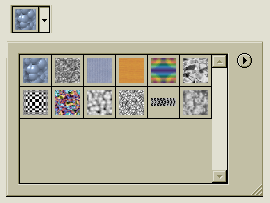Metode DuaLangkah 1. Anda bisa mengisi seluruh layer dengan mengklik layer itu di palet Layers. Jika Anda lebih suka mengisi hanya sebagian dari layer, pilih area menggunakan salah satu alat Marquee di Toolbox.
Langkah 2. Klik ikon Paint Bucket tool di Toolbox.
Langkah 3. Di bilah Opsi pilih Pola dari daftar drop-down Fill.
 Bilah Opsi - Alat Ember CatLangkah 4.
Bilah Opsi - Alat Ember CatLangkah 4. Di bilah Opsi, klik panah di sebelah Pola. Pilih pola Anda dari palet pop-up Pola.
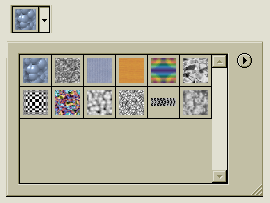 Palet Pola Pop-upLangkah 5.
Palet Pola Pop-upLangkah 5. Klik pada area untuk mengisinya dengan pola.
← Kembali
Hak Cipta 2018 Adobe Systems Incorporated. Seluruh hak cipta. Tangkapan layar produk Adobe dicetak ulang dengan izin dari Adobe Systems Incorporated. Adobe, Photoshop, Album Photoshop, Photoshop Elements, Illustrator, InDesign, GoLive, Acrobat, Cue, Premiere Pro, Premiere Elements, Bridge, After Effects, InCopy, Dreamweaver, Flash, ActionScript, Kembang Api, Berkontribusi, Memikat, Flash Catalyst dan Flash Paper adalah [a] merek dagang terdaftar [s] atau merek dagang [s] dari Adobe Systems Incorporated di Amerika Serikat dan / atau negara lain.
Mendaftarlah untuk buletin Seni & Animasi Digital untuk mendapatkan artikel dan tutorial terbaru tentang penggunaan dan tren terbaru untuk seni dan animasi digital. Anda akan menerima buletin sekali seminggu, dikirim langsung ke kotak surat Anda dengan informasi tentang artikel terbaru untuk minggu itu.
CoffeBreakBlog sangat serius melindungi informasi pribadi Anda. Kami berjanji tidak akan pernah mengirim spam, menjual, memperdagangkan, atau menggunakan alamat email apa pun yang tepercaya kepada kami dan Anda dapat berhenti berlangganan kapan saja.
Apa lagi? Kunjungi Arsip Buletin Seni dan Animasi Digital untuk membaca masalah masa lalu dan melihat apa yang dapat Anda harapkan di buletin mingguan kami. Pastikan filter anti-spam Anda akan menerima buletin CoffeBreakBlog.
Daftar sekarang!
Petunjuk Video: Belajar Photoshop Cara memasukan gambar ke objek Lain (Mungkin 2024).